Instalasi SSL di Ubuntu Server dengan IP Private 2
SUMBER :https://gbesar.com/main/baca/Instalasi%20SSL%20di%20Ubuntu%20Server/all
Dengan IP Private:
A. Instalasi SSL pada Ubuntu Server IP Lokal dengan Nginx:
Dalam proses pengembangan suatu website/aplikasi terkadang kita membutuhkan koneksi HTTPS untuk bisa mem-verifikasi jalannya aplikasi tersebut, karena terkadang tanpa HTTPS ada beberapa fitur yang tidak bisa digunakan, contoh kecilnya seperti uji coba Video Conference (akses mic, webcam,dsb) yang mana membutuhkan SSL untuk mencobanya. Maka dari itu tidak ada salahnya untuk menggunakan SSL pada IP Private atau yang sering kita sebut sebagai Self Signed SSL.
$ sudo apt update && apt-get full-upgrade (lakukan ini jika belum menginstall nginx).
$ sudo apt-get install -y nginx (pastikan nginx sudah terinstall).
$ sudo apt-get install openssl
$ mkdir SSL && cd SSL/
$ sudo nano localhost.conf
Save, exit.
Untuk cek IP Lokal bisa menggunakan $ ifconfig atau $ ip addr
Sesuaikan IP.1 , IP.2 sesuai IP private ubuntu kalian (jika hanya terdapat 1 IP, silahkan hapus IP.2) . Tidak lupa untuk menyesuaikan juga Data SSL (req_distinguished_name) sesuai data kalian.
Lakukan generate file sertifikat:
sudo openssl req -x509 -nodes -days 365 -newkey rsa:2048 -keyout localhost.key -out localhost.crt -config localhost.conf
Lalu salin file hasil generate ke directory dimana sertifikat akan di execute oleh web engine:
$ sudo cp localhost.crt /etc/ssl/certs/localhost.crt
$ sudo cp localhost.key /etc/ssl/private/localhost.key
Rubah sedikit default.conf pada Nginx:
$ sudo nano /etc/nginx/sites-available/default , isi dengan konfigurasi dibawah ini (jika memungkinkan, hapus terlebih dahulu semua konfigurasi yang ada sebelumnya, lalu copas konfigurasi dibawah ini):
$ sudo apt update && apt-get full-upgrade (lakukan ini jika belum menginstall nginx).
$ sudo apt update && apt-get full-upgrade (lakukan ini jika belum menginstall nginx).
$ sudo apt update && apt-get full-upgrade (lakukan ini jika belum menginstall nginx).
save,exit.
Pada default.conf silahkan sesuaikan sesuai env masing masing, namun pastikan listen 443 dan directory ssl sesuai pada directory ssl yang telah kita generate tadi.
Setelah file konfigurasi sudah tersimpan, silahkan lakukan restart pada nginx:
$ sudo service nginx reload
Akses web kalian pada:
https://ip_lokal_vm_kalian
B. Instalasi SSL pada Ubuntu Server IP Lokal dengan Apache:
Sama halnya dengan Nginx, Apache juga sebuah web engine. Adapun cara instalasi SSL pada Apache di IP lokal adalah sebagai berikut:
$ sudo apt update && apt-get full-upgrade (lakukan ini jika belum menginstall apache).
$ sudo apt-get install -y apache2 (verifikasi apache sudah ter-install)
$ sudo apt-get install openssl
sudo openssl req -x509 -nodes -days 365 -newkey rsa:2048 -keyout /etc/ssl/private/apache-selfsigned.key -out /etc/ssl/certs/apache-selfsigned.crt
Buat file konfigurasi dari parameter apache:
$ sudo nano /etc/apache2/conf-available/ssl-params.conf , isi dengan:
Save, exit.
Salin file yang diperlukan:
sudo cp /etc/apache2/sites-available/default-ssl.conf /etc/apache2/sites-available/default-ssl.conf.bak
Modifikasi default-ssl.conf dari apache:
$ sudo nano /etc/apache2/sites-available/default-ssl.conf , isi dengan (jika memungkinkan, hapus terlebih dahulu semua konfigurasi yang ada sebelumnya, lalu copas konfigurasi dibawah ini) :
Save, exit.
Modifikasi default.conf dari apache dengan merubah ip kalian:
$ sudo nano /etc/apache2/sites-available/000-default.conf
Tambahkan ini dibawah “VirtualHost” :
. . .
Redirect “/” “https://ip_lokal_vm_kamu”
. . .
Save,exit.
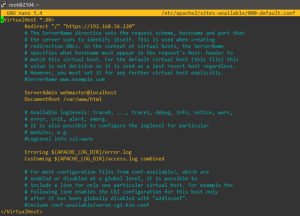
Lakukan apply dan reload pada apache:
$ sudo a2enmod ssl
$ sudo a2enmod headers
$ sudo a2ensite default-ssl
$ sudo a2enconf ssl-params
$ sudo apache2ctl configtest
$ sudo /etc/init.d/apache2 reload
Akses pada :
https:// /ip_lokal_vm_kamu